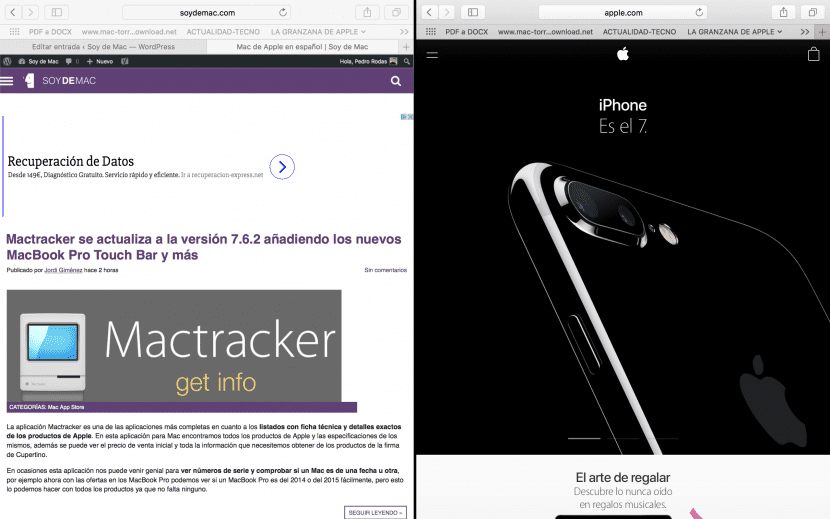
En av de tingene jeg alltid har likt med Mac-systemet er Mission Control. Dette verktøyet har vært til stede i Apple datasystem i mange år, men det er ikke før de siste som har blitt presentert når den har utviklet seg.
Når vi snakker om utviklingen av Mission Control, refererer vi ikke til en endring i dens drift, og det er at den fortsetter å fungere på samme måte. Det som har skjedd er at Mac-systemet liker iPad iOS-systemet har gitt ut muligheten for å jobbe delt skjerm på en mye enklere måte.
I vårt tilfelle, med denne artikkelen, er det vi ønsker å minne alle brukere om eksistensen av Mission Control og muligheten for å administrere skjermen slik at når applikasjonene åpnes, åpnes de på et bestemt skrivebord. administrere aktive hjørner eller gruppevinduer etter applikasjon.
Hva denne artikkelen vil vi vise deg, er hva du skal gjøre, slik at du kan ha to åpne applikasjoner på skjermen uten å måtte endre størrelsen på dem manuelt, noe som på denne måten 27-tommers iMac 5K kan vi bruke opptil 5 applikasjoner å kunne jobbe med hver av dem på en akseptabel måte.
En macOS vi kan lage en automatisk endring av størrelsen på vinduene i et program, selv om det i systemer som Windows allerede eksisterte lenge, på Mac-ene hadde det ikke kommet ennå. Vel, for å nyte det vi har fortalt deg, er det eneste du må gjøre trykk og hold den grønne fullskjermknappen øverst i vinduene.
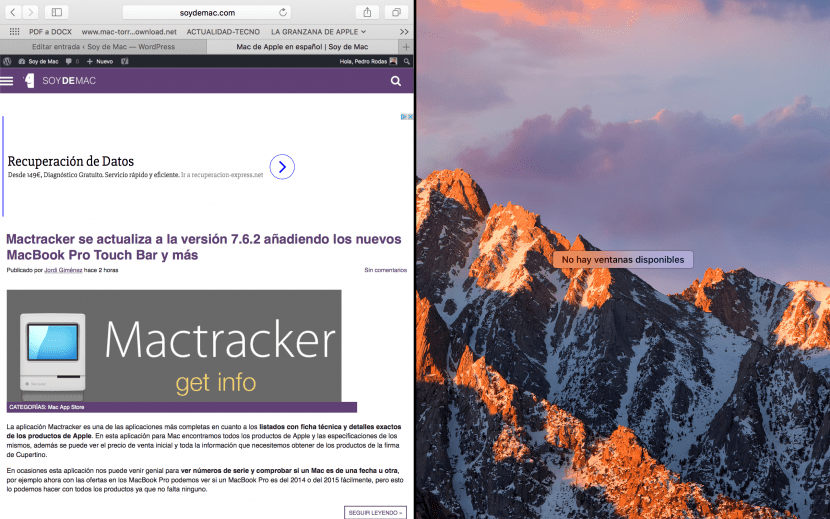
Skjerminndelingen vises automatisk på skjermen slik at du kan finne vinduet der du trykker på den grønne fullskjermknappen på høyre eller venstre side av skjermen. Husk at for å forankre et vindu til den ene siden av skjermen du må ha minst to vinduer tilgjengelig fordi ellers blir endringen reversert.
Ærlig talt er delt skjerm i mac en ñapa, upraktisk, treg og med brukervennlige problemer.
Det er noe som burde vært kopiert fra windows, siden det er mye mer intuitivt.
At du venter på at den skal aktiveres, og hvis du ikke har to vinduer, er dens betjening uregelmessig, det gjør det ikke praktisk.
Det fungerer ikke med flere skjermer og det utvidede skrivebordet. Du må ha skjermene konfigurert som separate mellomrom, og det er folk som ikke liker det, som meg.